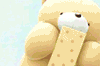Dalam dunia telekomunikasi, jaringan circuit switching adalah jaringan yang mengalokasikan sebuah sirkuit (atau kanal) yang dedicated diantara nodes dan terminal untuk digunakan pengguna untuk berkomunikasi. Sirkuit yang dedicated tidak dapat digunakan oleh penelepon lain sampai sirkuit itu dilepaskan, dan koneksi baru bisa disusun. Bahkan jika tidak ada komunikasi berlangsung pada sebuah sirkuit yang dedicated, kanal tersebut tetap tidak dapat digunakan oleh pengguna lain. Kanal yang dapat dipakai untuk hubungan telepon baru disebut sebagai kanal yang idle.
Untuk call setup dan pengendalian (dan keperluan administratif lainnya) dapat digunakan sebuah kanal pensinyalan yang dedicated dari node terakhir ke jaringan. ISDN adalah salah satu layanan yang menggunakan sebuah kanal pensinyalan terpisah. Plain Old Telephone Service (POTS) tidak memakai pendekatan ini.
Sebuah metoda untuk membangun, memonitor perkembangan, dan menutup sebuah koneksi adalah dengan memanfaatkan sebuah kanal terpisah untuk keperluan pengontrolan, misalnya untuk links antar telephone exchanges yang menggunakan CCS7 untuk komunikasi call setup dan informasi kontrol dan menggunakan TDM untuk transportasi data di sirkuit tersebut.
Sistem telepon zaman dahulu merupakan contoh penggunaan circuit switching. Pelanggan meminta operator untuk menghubungkan mereka dengan pelanggan lain, yang mungkin berada pada yang sama, atau melalui sebuah inter-exchange link dan operator lain. Dimanapun posisi para pelanggan ini, tetap terbentuk sebuah koneksi antar telepon kedua pelanggan selama hubungan telepon berlangsung. Kawat tembaga yang sedang digunakan untuk koneksi ini tidak dapat digunakan untuk hubungan telepon lain, walaupun para pelanggan ini tidak sedang berbicara dan jalur ini dalam kondisi tidak digunakan (silent).
Akhir-akhir ini sudah dapat dilakukan multiplexing terhadap berbagai koneksi yang terdapat pada sebuah konduktor, namun demikian tetap saja setiap kanal pada link yang mengalami multiplexing selalu berada pada salah satu dari dua kondisi ini : dedicated pada sebuah koneksi telepon, atau dalam keadaan idle. Circuit switching mungkin relatif tidak efisien karena kapasitas jaringan bisa dihabiskan pada koneksi yang sudah dibuat tapi tidak terus digunakan (walaupun hanya sebentar). Disisi lain, keuntungannya adalah cepatnya membuat koneksi baru, dan koneksi ini bisa digunakan dengan leluasa selama dibutuhkan.
Pendekatan lain adalah packet switching yang membagi data yang akan dikirimkan (misalnya, suara digital atau data komputer) menjadi kepingan-kepingan yang disebut paket, yang lalu dikirimkan melewati sebuah shared network. Jaringan packet switching tidak membutuhkan sebuah sirkuit khusus untuk melakukan koneksi. Dengan pendekatan ini banyak pasangan node dapat melakukan komunikasi yang hampir simultan pada kanal yang sama. Dengan tiadanya koneksi yang dedicated, masing-masing paket yang diberikan dilengkapi dengan alamat tujuan sehingga jaringan dapat mengirimkan paket tersebut ke tujuan yang diinginkan.
Selengkapnya...
Selasa, 15 Desember 2009
Circuit switching
Diposting oleh gand1 pu_3nxaSenin, 14 Desember 2009
Asyncronous Transfer Mode
Diposting oleh gand1 pu_3nxaBiasanya disingkat dengan istilah ATM. suatu teknologi yang diterapkan pada jaringan untuk melakukan proses transmisi data, suara dan lain-lain. Teknologi ini memiliki bandwidth yang lebar dan delay yang kecil dengan ikuran yang tetap fixed size melalui perangkat yang tepat.
Suatu teknologi jaringan yang memungkinkan terjadinya transmisi data, suara, dan frame relay traffic secara real time. Data, termasuk frame relay traffic, dipecah-pecah menjadi 53 byte masing-masingnya, yang dikirimkan secara bergantian dengan batasan antara 1,5 sampai dengan 622 Mbps.
Asynchronous Transfer Mode (ATM) merupakan teknologi switching dan multiplexing yang memiliki bandwith yang lebar dan delay yang kecil. ATM menggunakan teknik cell relay dengan frame yang kecil dan dengan ukuran yang tetap (fixed size) melalui perangkat switching yang sangat cepat.
ATM didefenisikan di dalam broadband ISDN protokol pada level saat kontak terjadi sampai dengan level 1 dan 2 dari ISO atau model OSI.
Model transfer ini digunakan dalam transfer data pada komputer jaringan lokal, yang menghubungkan workstation dan komputer pribadi.
Selengkapnya...
Jumat, 20 November 2009
Konfigurasi Samba Server Linux Debian
Diposting oleh gand1 pu_3nxaInstall SAMBA Server :
# gandi@debian:/$ apt-get install samba
2). Edit file konfigurasi SAMBA Server :
# gandi@debian:/$ pico /etc/samba/smb.conf
#
# Sample configuration file for the Samba suite for Debian GNU/Linux.
#
#
# This is the main Samba configuration file. You should read the
# smb.conf(5) manual page in order to understand the options listed
# here. Samba has a huge number of configurable options most of which
# are not shown in this example
#
# Any line which starts with a ; (semi-colon) or a # (hash)
# is a comment and is ignored. In this example we will use a #
# for commentary and a ; for parts of the config file that you
# may wish to enable
#
# NOTE: Whenever you modify this file you should run the command
# “testparm” to check that you have not made any basic syntactic
# errors.
#
#=================== Global Settings====================
[global]
workgroup = gandi
netbios name = gandi
security = user “(Untuk settingan menggunakan password)”
[gandi]
comment = Beckz punya
path = /etc/
public = yes
valid users = @users
force group = users
write list = yes
read only = no
writeable = yes
3). Jalankan SAMBA Server :
# gandi@debian:~$ /etc/init.d/samba restart
4). Menambah dan mengelola “User SAMBA” :
# beckz@debian:~$ useradd dimas -m -G gandi “(menambah user baru)”
# beckz@debian:~$ smbpasswd gandi -a “(memberikan password pada user)”
Selengkapnya...
Konfigurasi Proxy Server (squid) Linux Debian
Diposting oleh gand1 pu_3nxanstall Proxy Server :
# beckz@debian:~$ apt-get install squid
2). Edit file konfigurasi Proxy Server :
# beckz@debian:~$ pico /etc/squid/squid.conf
# WELCOME TO SQUID 2.6.STABLE5
# —————————-
#
# This is the default Squid configuration file. You may wish
# to look at the Squid home page (http://www.squid-cache.org/)
# for the FAQ and other documentation.
#
# The default Squid config file shows what the defaults for
# various options happen to be. If you don’t need to change the
# default, you shouldn’t uncomment the line. Doing so may cause
# run-time problems. In some cases “none” refers to no default
# setting at all, while in other cases it refers to a valid
# option – the comments for that keyword indicate if this is the
# case.
#
# NETWORK OPTIONS
# —————————————————————————–
# TAG: http_port
# Usage: port [options]
# hostname:port [options]
# 1.2.3.4:port [options]
#
# The socket addresses where Squid will listen for HTTP client
# requests. You may specify multiple socket addresses.
# There are three forms: port alone, hostname with port, and
# IP address with port. If you specify a hostname or IP
# address, Squid binds the socket to that specific
# address. This replaces the old ‘tcp_incoming_address’
# option. Most likely, you do not need to bind to a specific
# address, so you can use the port number alone.
#
# The default port number is 3128.
#
# If you are running Squid in accelerator mode, you
# probably want to listen on port 80 also, or instead.
#
# The -a command line option will override the *first* port
# number listed here. That option will NOT override an IP
# address, however.
#
# You may specify multiple socket addresses on multiple lines.
# options are:
# transparent Support for transparent proxies
# vhost Accelerator using Host directive
# vport Accelerator with IP virtual host support
# vport= As above, but uses specified port number
# rather than the http_port number.
# defaultsite= Main web site name for accelerators.
# urlgroup= Default urlgroup to mark requests
# with (see also acl urlgroup and
# url_rewrite_program)
# protocol= Protocol to reconstruct accelerated
# requests with. Defaults to http.
# no-connection-auth
# Prevent forwarding of Microsoft
# connection oriented authentication
# (NTLM, Negotiate and Kerberos)
# tproxy Support Linux TPROXY for spoofing
# outgoing connections using the client
# If you run Squid on a dual-homed machine with an internal
# and an external interface we recommend you to specify the
# internal address:port in http_port. This way Squid will only be
# visible on the internal address.
#
# Squid normally listens to port 3128
http_port 3128 transparent “(Untuk menyetting transparent proxy)”
#Recommended minimum configuration:
acl all src 0.0.0.0/0.0.0.0
acl beckz src 192.168.13.0/255.255.255.0 “(Jaringan komputer server)”
acl becks dstdomain www.google.com “(Situs yang di blokir)”
acl manager proto cache_object
acl localhost src 127.0.0.1/255.255.255.255
acl to_localhost dst 127.0.0.0/8
acl SSL_ports port 443 # https
acl SSL_ports port 563 # snews
acl SSL_ports port 873 # rsync
acl Safe_ports port 80 # http
acl Safe_ports port 21 # ftp
acl Safe_ports port 443 # https
acl Safe_ports port 70 # gopher
acl Safe_ports port 210 # wais
acl Safe_ports port 1025-65535 # unregistered ports
acl Safe_ports port 280 # http-mgmt
acl Safe_ports port 488 # gss-http
acl Safe_ports port 591 # filemaker
acl Safe_ports port 777 # multiling http
acl Safe_ports port 631 # cups
acl Safe_ports port 873 # rsync
acl Safe_ports port 901 # SWAT
acl purge method PURGE
acl CONNECT method CONNECT
# Example rule allowing access from your local networks. Adapt
# to list your (internal) IP networks from where browsing should
# be allowed
#acl our_networks src 192.168.1.0/24 192.168.2.0/24
#http_access allow our_networks
http_access allow localhost
http_access allow beckz
http_access deny becks
# TAG: cache_mgr
# Email-address of local cache manager who will receive
# mail if the cache dies. The default is “webmaster”.
#
#Default:
cache_mgr beckz.net
# TAG: visible_hostname
# If you want to present a special hostname in error messages, etc,
# define this. Otherwise, the return value of gethostname()
# will be used. If you have multiple caches in a cluster and
# get errors about IP-forwarding you must set them to have individual
# names with this setting.
#
#Default:
visible_hostname beckz.net “(Hostname yang terlihat)”
# TAG: always_direct
# Usage: always_direct allow|deny [!]aclname …
#
# Here you can use ACL elements to specify requests which should
# ALWAYS be forwarded by Squid to the origin servers without using
# any peers. For example, to always directly forward requests for
# local servers ignoring any parents or siblings you may have use
# something like:
# NOTE: If your goal is to make the client forward the request
# directly to the origin server bypassing Squid then this needs
# to be done in the client configuration. Squid configuration
# can only tell Squid how Squid should fetch the object.
#
# NOTE: This directive is not related to caching. The replies
# is cached as usual even if you use always_direct. To not cache
# the replies see no_cache.
#
# This option replaces some v1.1 options such as local_domain
# and local_ip.
#
#Default:
always_direct allow all
3). Ketikkan perintah di bawah ini :
#beckz@debian:~$ iptables -A PREROUTING -t nat -p -m tcp -s 192.168.13.0/24 -d 0/0 \–dport 80 -j REDIRECT –to-port 3128
4). Jalankan Proxy Server :
beckz@debian:~$ /etc/init.d/squid restart
Selengkapnya...
Konfigurasi DNS Server Linux Debian
Diposting oleh gand1 pu_3nxa1). Install DNS Server :
# beckz@debian:~$ apt-get install bind9
2). Edit file konfigurasi DNS Server :
# beckz@debian:~$ pico /etc/bind/named.conf
// This is the primary configuration file for the BIND DNS server named.
//
// Please read /usr/share/doc/bind9/README.Debian.gz for information on the
// structure of BIND configuration files in Debian, *BEFORE* you customize
// this configuration file.
//
// If you are just adding zones, please do that in /etc/bind/named.conf.local
include “/etc/bind/named.conf.options”;
// prime the server with knowledge of the root servers
zone “.” {
type hint;
file “/etc/bind/db.root”;
};
// be authoritative for the localhost forward and reverse zones, and for
// broadcast zones as per RFC 1912
zone “beckz.net.” {
type master;
file “/etc/bind/db.debian”;
};
zone “192.in-addr.arpa” {
type master;
file “/etc/bind/db.192″;
};
zone “beckz.com.” { “(Untuk settingan dua DNS Server)”
type master;
file “/etc/bind/db.debian2″;
};
zone “0.in-addr.arpa” {
type master;
file “/etc/bind/db.0″;
};
zone “255.in-addr.arpa” {
type master;
file “/etc/bind/db.255″;
};
// zone “com” { type delegation-only; };
// zone “net” { type delegation-only; };
// From the release notes:
// Because many of our users are uncomfortable receiving undelegated answers
// from root or top level domains, other than a few for whom that behaviour
// has been trusted and expected for quite some length of time, we have now
// introduced the “root-delegations-only” feature which applies delegation-only
// logic to all top level domains, and to the root domain. An exception list
// should be specified, including “MUSEUM” and “DE”, and any other top level
// domains from whom undelegated responses are expected and trusted.
// root-delegation-only exclude { “DE”; “MUSEUM”; };
include “/etc/bind/named.conf.local”;
3). Edit file konfigurasi DNS Server di db.debian dan db.192
;
; BIND data file for local loopback interface
;
$TTL 604800
@ IN SOA beckz.net. root.beckz.net. (
1 ; Serial
604800 ; Refresh
86400 ; Retry
2419200 ; Expire
604800 ) ; Negative Cache TTL
;
@ IN NS beckz.net.
@ IN A 192.168.13.13
www IN A 192.168.13.13
;
; BIND reverse data file for local loopback interface
;
$TTL 604800
@ IN SOA beckz.net. root.beckz.net. (
1 ; Serial
604800 ; Refresh
86400 ; Retry
2419200 ; Expire
604800 ) ; Negative Cache TTL
;
@ IN NS beckz.net.
13.13.168 IN PTR beckz.net.
www IN PTR beckz.net.
;
; BIND data file for local loopback interface
;
$TTL 604800
@ IN SOA beckz.com. root.beckz.com. (
1 ; Serial
604800 ; Refresh
86400 ; Retry
2419200 ; Expire
604800 ) ; Negative Cache TTL
;
@ IN NS beckz.com.
@ IN A 192.168.14.14
www IN A 192.168.14.14
4). Jalankan DNS Server :
# beckz@debian:~$ /etc/init.d/bind9 restart
Stopping domain name service…: bind.
Starting domain name service…: bind.
Selengkapnya...
Selasa, 17 Februari 2009
laporan OJT pada hari selasa tanggal 17-02-2009 di PT.PAL indonesia
Diposting oleh gand1 pu_3nxahari ini saya kurang berkonsentrasi dalam menjalankan tugas.karna ad cewek cantik di sebelah ruangan saya. dan dia juga OJT dari SMKN 10 surabaya.dan ini laporan OJT saya pada hari ini
* update antivirus avg 8.0 di ruang server
* instal antivirus avg 8.0 dikomputer pak slamet
* up dati antivirus NOD32 dokomputer pak budi
*
Selengkapnya...
0
komentar
Label:
ojt
![]()
laporan OJT pada tanggal 10 sampai tanggal 16 di PT.PAL indonesia
Diposting oleh gand1 pu_3nxa# laporan OJT pada tanggal 10-02-2009 di PT.PAL indonesia
* seting IP jaringan lokal di ruang server
* update antivirus avg 8.0 di komputer pak agus
* update antivirus avg 8.0 dikomputer pak chamim
# Laporan OJT pada tanggal 11-02-2009 di PT.PAL indonesia
* mengikuti training visual basig diruang server
* instal office di laptop pak didit
* scan hardisc pak tri
* update antivirus avg 8.0 di ruang server
* update antivirus NOD32 dikomputer pak bambang
# Laporan OJT pada tanggal 12-02-2009 di PT.PAL indonesia
* menambahkan ram dikomputer pak tri
* update antivirus avg 8.0 diruang server
# laporan OJT pada tanggal 13-02-2009 di PT.PAL indonesia
( LIBUR PEMADAMAN LISTRIK )
# Laporan OJT pada tanggal 16-02-2009 di PT.PAL indonesia
* update antivirus avg 8.0 di ruang server
* scan hard disc pak slamet
* repair komputer pak slamet
* update antivirus avg di laptop pak anton
Selengkapnya...
0
komentar
Label:
ojt
![]()
Senin, 09 Februari 2009
laporan OJT hari senin tanggal 09-02-09 di PT.PAL indonesia
Diposting oleh gand1 pu_3nxahari ini saya senang banget karena kesehatan saya pulih. saya tadi semangat banget waktu OJT. ini laporan ojt saya pada tanggal 09-02-09
* apdate avg 8.0 diruang server
* instal crystal report 11 di komputer pak agus
* instal crystal report11 di komputer pak babang
Selengkapnya...
0
komentar
Label:
ojt
![]()
Jumat, 06 Februari 2009
laporan OJT pada hari jumat tanggal 06-02-2009
Diposting oleh gand1 pu_3nxahari jumat kemaren sakit ku kambuh karena saya lupa bawa obat. jadi saya sakit disana. tp harus gimana lagi saya harus kuat menghadapinya. saya mau melaporkan kegiatan OJT saya kemarin di PT.PAL indonesi
* update avg 8.0 di ruang server
* isntal ulang antivirus avg dan NOD 32 diruang MSDM
* instal visual basig di ruang KA.departemen
* apdate avg 8.0 di ruang MSDM
Selengkapnya...
0
komentar
Label:
ojt
![]()
Kamis, 05 Februari 2009
laporan OJT pada hari kamis tanggal 05-02-2009
Diposting oleh gand1 pu_3nxahari ini saya masih tidak begitu semangat karna saya baru saja sembuh. tp..aq harus tetap semangat jangan kalah sama teman-teman yang lain. saya mau melaporkan hasil OJT saya di PT PAL indonesia pada tanggal 05-02-2009
* instal office pada komputer diruang server
* instal corel draw pada komputer diruang server
* instal photo shop pada komputer yang a da diruang server
* instal XP diruang T U K
* apdate avg 8.0 sekaligus scan komputer
Selengkapnya...
0
komentar
Label:
ojt
![]()
laporan OJT dalam 13 hari
Diposting oleh gand1 pu_3nxaass.... pak cipto saya minta ma'af. saya baru apdate laporan OJT sekarang
saya susun laporan OJT saya mulai hario pertama tanggal 19-01-2009
1. hari pertama saya OJT di PT.PAL indonesia
* menbantu menyelesaikan ID CARD
* diajari mengoprasikan mesin laminating
* di ajari membuat ID CARD
2. hari kedua OJT di PT.PAL indonesi
* mengambil hub dikantor MSDM lama
* memasang hub di kantor MSDM baru
* mengecek ip komputer dirungan server
* ap date avg
3. hari ketiga OJT di PT.PAL indonesia
* vormat komputer diruang server
* menginstal VB6 ( visual basik )pada 6 komputer diruang server
* instal office
* instal antivirus avg
4. hari keempat OJT di PT.PAL indonesia
* format ulang komputer yang lemot di ruang server
* instal VB di komputer yang sudah di format
* scan komputer diruang server
5. hari kelima OJT di PT.PAL indonesia
* format komputer
* instal xp
6. hari keenam OJT di PT. PAL indonesia
* libur imlek
7. hari ketujuh OJT di PT.PAL indonesia
* mengecek komputer diruang stafsus
* mengecek komputer di ruang server
* apdate avg
* scan komputer yng ad virusnya
8. hari kedelapan OJT di PT.PAL indonesia
* menginstal antivirus avg pada komputer yang belum terinstal antivirus
* meng apdate antivirus avg dokomputer pak agus diruang ID CARD
* mengecek dan memperbaiki moyse bola
* mengecek HUB diruang MSDM
9. hari kesembilan OJT di PT.PAL indonesia
* mengecek komputer diruang server
* scan hard disc diruang MSDM
* format satu komputer diruang server
* instal office dan VB
* apdate antivirus NOD 32 diruang server
10. hari kesepuluh OJT di PT.PAL indonesia
* format dan instal xp dikomputer pak nur budiono
* instal VB
* menganti vga dikomputer bu yayuk
* download avg 8.0
11. hari kesebelas OJT di PT. PAL indonesia
* format komputer d ruang server
* memindahkan monitor ke ruang KA.Departemen
* instal office dan visual basig pada komputer yang vb-nya ad yang hilang\ rusak
* menganti cd room yang rusak
12. hari keduabelas OJT di PT.PAL indonesia
maaf pak hari ke duabelas saya ndak masuk. sakit ,karna hari seninnya saya kehujanan dan lupa membawa jas hujan
13. hari ke duabelas OJT di PT.PAL indonesia
saya hari rabu jg blum masuk. saya tidak masuk dua hari
Selengkapnya...
0
komentar
Label:
ojt
![]()
Rabu, 07 Januari 2009
modular jack
Diposting oleh gand1 pu_3nxa
Modular Jack ialah satu soket yang digunakan untuk menyambungkan kabel rangkaian kepada dinding (Wall Face Plate Scheme).
Daripada modular jack ini, kabel akan disambungkan mengikut warna yang telah ditetapkan. Sambungkan penghujung kabel kepada hub/switch.
By:http://www.sabah.gov.my/insan/ebook/cabling.htm
Selengkapnya...
0
komentar
Label:
TUGAS
![]()
Minggu, 04 Januari 2009
kenali tools untuk membangun sebuah jaringan
Diposting oleh gand1 pu_3nxa
Sebagai gambaran berikut ini akan diuraikian secara singkat keperluan minimal untuk membangun sebuah jaringan komputer.
1. Perangkat Keras
Untuk jaringan komputer atau LAN (Local Area Network) sederhana mengandung beberapa komponen atau perangkat keras yang sangat penting dan merupakan kebutuhan utamanya. Perangkat keras yang dimaksud antara lain adalah:
* Komputer yang akan digunakan sebagai Server
* Beberapa komputer untuk workstation
* NIC (Network Interface Card)
* Wireless LAN
* HUB atau Swicth yang mendukung F/O
* Swicth Wireless
* Kabel UTP
* Kabel Telepon
* Conector RJ45 dan RJ11
* VDSL Converter
* UPS jika diperlukan
Peralatan tersebut merupakan kebutuhan standar dan harus ada untuk sebuah jaringan. Kemudian apabila jaringan komputer di kantor Anda akan ditingkatkan atau lebih besar lagi harus ditambah beberapa hardware lain seperti:
* Repeater
* Bridge
* Router
* Gateway
Seperti telah dijelaskan di atas komponen jaringan, misalnya untuk Warnet atau jaringan di kantor yang hanya melibatkan beberapa gedung perkantoran yang jaraknya antara 100 – 1000 Meter serta memiliki node sekitar 10 sampai 200 unit komputer. Dengan beberapa komponen tersebut Anda sudah bisa membangun jaringan. Untuk mengetahui masing-masing komponen tersebut berikut akan dijelaskan secara singkat dan sederhana.
1.1. NIC (Network Interface Card)
Yang saya maksud NIC dalam buku ini adalah kartu jaringan atau LAN Card berupa papan elektronik yang nantinya ditanam atau dipasang di setiap komputer yang akan dihubungkan ke suatu jaringan. Jaringan ini tidak terbatas pada LAN (Local Area Network) saja bisa juga Workgroup.
Gambar 1. Contoh Kartu jaringan Combo
Sesuai perkembangan teknologi khususnya jaringan, saat ini banyak jenis dan merk kartu jaringan. Namun demikian ada tiga hal pokok yang perlu diketahui dari kartu jaringan atau NIC ini, yaitu tipe kartu, jenis protokol, tipe kabel yang didukungnya.
1.1.1. Tipe NIC
Sesuai perkembangan komputer PC dan mainboardnya, maka tipe slot atau expansion slot juga bermacam-macam, mulai ISA, PCI dan AGP. Namun untuk kartu jaringan ini saya hanya menjelaskan 2 tipe saja, yaitu PCI dan ISA.

Gambar 2. Contoh lain kartu jaringan (NIC)
Pada saat membeli komputer khususnya komputer rakitan, tidak semua slot terisi. Slot yang kosong ini dapat digunakan untuk memasang beberapa kartu tambahan, seperti kartu suara, modem internal, dan kartu jaringan.
Untuk membedakan slot ISA dan PCI mudah saja. Jika casing komputer dibuka, di bagian belakang ada beberapa deretan slot. Slot yang berwarna hitam umumnya ISA, slot yang berwarna putih adalah slot PCI, dan slot yang berwarna coklat umumnya slot AGP.
1.1.2. Jenis Protokol NIC
Saat ini dikenal beberapa protokol untuk sebuah kartu jaringan, di antaranya Ethernet dan Fast Ethernet, Token Ring, FDDI, dan ATM. Namun dalam buku ini dibatasi hanya menjelaskan dua protokol saja, yaitu Ethernet dan Fast Ethernet.
Jenis Ethernet masih banyak digunakan walaupun kecepatan transfer data yang didukungnya hanya sampai 10Mbps saja. Saat ini perusahaan, instansi pemerintah dan juga Warnet-warnet sudah mulai menggunakan jenis Fast Ethernet. Karena selain sudah mendukung kecepatan transfer data sampai 100Mbps, harganya pun tidak jauh berbeda.
Selain itu ada juga kartu jaringan jenis combo. Jenis ini mendukung Ethernet maupun Fast Ethernet. Kartu combo bisa mendeteksi sendiri berapa kecepatan yang sedang digunakan pada jaringan. Begitu juga dari sudut pengkabelan jenis combo ini mendukung kabel jenis Coaxial dan UTP.
Komputer jenis notebook yang beredar tidak semuanya sudah terpasang kartu jaringan. Untuk itu apabila notebook pimpinan Anda menginginkan koneksi ke jaringan dan belum terpasang kartu jaringan, maka Anda harus mempersiapkan kartu jaringan jenis PCMCIA. Kartu jaringan ini pemasangannya tidak terlalu sulit, cukup dimasukkan ke port PCMCIA yang ada pada setiap notebook dan tidak perlu dibongkar atau covernya dibuka. Cukup ditancapkan dari bagian pinggir atau depan dari notebook tersebut.
Saat ini hampir semua NIC yang beredar di pasaran sudah mendukung Plug-n-Play. PNP ini sudah sangat populer, karena setiap kita menambah hardware baru secara otomatis akan dikonfigurasi oleh komputer. Begitu juga oleh operating sistemnya. Namun demikian untuk memastikan kartu jaringan Anda Plug and Play baca di manual atau tanyakan pada penjualnya.
1.2. HUB atau Concentrator
Secara sederhana HUB bisa dikatakan suatu perangkat yang memiliki banyak port yang akan menghubungkan beberapa Node atau titik sehingga membentuk suatu jaringan pada topologi star. Pada jaringan yang umum dan sederhana salah satu port menghubungkan HUB tersebut ke komputer Server. Sedangkan port lainnya digunakan untuk menghubungkan komputer client atau workstation yang sudah memiliki NIC untuk membentuk suatu jaringan.
Jika akan dilakukan pengembangan HUB juga bisa dihubungkan ke HUB berikutnya secara up-link. Ini terjadi apabila HUB yang digunakan hanya memiliki port 16 port plus 1 port untuk server atau hub lain. Sehingga untuk menambah jaringan diperlukan HUB tambahan.
Dari segi pengelolaan HUB yang saat ini beredar di pasaran ada dua jenis, yaitu manageable HUB dan unmanageable HUB. Manageable HUB adalah HUB yang bisa dikelola atau di-manage dengan software yang di bawahnya. Sedangkan unmana-geable HUB cara pengelolaannya dilakukan secara manual.

Gambar 3. Contoh HUB
Perlu diketahui bahwa HUB hanya memungkinkan pengguna atau user untuk berbagi (share) jalur yang sama. Kumpulan HUB yang membentuk jaringan disebut "Shared Ethernet." Pada jaringan seperti itu, setiap user hanya akan mendapatkan kecepatan dari bandwidth jaringan yang ada. Umpamanya jaringan yang digunakan adalah Ethernet 10 Mbps dan pada jaringan tersebut tersambung 20 unit komputer yang semuanya menggunakan sistem operasi Windows 95/98, maka secara sederhana jika semua komputer yang terhubung ke jaringan tersebut bersamaan mengirimkan data, bandwidth rata-rata yang bisa digunakan oleh masing-masing user tersebut hanya 0.5 Mbps.

Gambar 4. Contoh repeater
Pada jaringan yang menggunakan topologi bus, ada juga perangkat sejenis yang mirip HUB namanya repeater (pengulang). Sesuai namanya, repeater bekerja memperkuat sinyal agar lalu lintas data dari client ke server atau sebaliknya lebih cepat apabila jarak antara client atau workstation ke server lebih jauh. Dengan repeater ini jaringan dan sinyal akan semakin kuat. Bahkan apabila kabel yang digunakan jenis coaxial, jaringan akan lebih cepat.
1.3. Bridge (jembatan)
Bridge adalah perangkat yang berfungsi menghubungkan beberapa jaringan terpisah, baik tipe jaringan yang sama maupun berbeda (seperti Ethernet dan Fast Ethernet). Bridge memetakan alamat Ethernet dari setiap node atau titik yang ada pada masing-masing segmen jaringan dan hanya memperbolehkan lalulintas data yang diperlukan melintasi bridge. Ketika menerima sebuah paket, bridge menentukan segmen tujuan dan sumber. Jika segmennya sama, paket akan ditolak, dan jika segmennya berbeda, paket diteruskan ke segmen tujuannya. Bridge juga bisa mencegah pesan rusak agar tidak menyebar keluar dari satu segmen.
1.4. Switch
Switch atau lebih dikenal dengan istilah LAN switch merupakan perluasan dari konsep bridge. Ada dua arsitektur dasar yang digunakan pada switch, yaitu cut-through dan store-and-forward.
Switch cut-through memiliki kelebihan di sisi kecepatan karena ketika sebuah paket datang, switch hanya memperhatikan alamat tujuan sebelum diteruskan ke segmen tujuannya.
Sedangkan switch store-and-forward merupakan kebalikan dari switch cut-through. Switch ini menerima dan menganalisa seluruh isi paket sebelum meneruskannya ke tujuan dan untuk memeriksa satu paket memerlukan waktu, tetapi ini memungkinkan switch untuk mengetahui adanya kerusakan pada paket dan mencegahnya agar tidak mengganggu jaringan.
Dengan switch ada beberapa keuntungan karena setiap segmen jaringan memiliki bandwidth 10 Mbps penuh, tidak terbagi seperti pada "shared network." Dengan demikian kecepatan transfer data lebih tinggi. Jaringan yang dibentuk dari sejumlah switch yang saling berhubungan disebut "collapsed backbone."

Gambar 5. Contoh Switching
Saat ini perusahaan umumnya memilih jaringan Ethernet 10 Mbps pada segmen-segmennya dan Fast Ethernet 100 Mbps untuk koneksi ke server. Biasanya merka menggunakan switch 10/100 yang biasanya memiliki beberapa port 10 Mbps untuk koneksi ke komputer client dan 1 port 100 Mbps untuk koneksi ke server atau komputer yang dianggap sebagai server.
1.5. VDSL
VDSL (Very high-bit-rate Digital Subscriber Line port) merupakan suatu alat atau piranti yang digunakan sebagai converter dari kabel UTP (RJ45) ke kabel telepon (RJ11). Dalam hal ini apabila Anda akan menghubungkan jaringan LAN atau Intranet antar gedung yang jaraknya kurang lebih 500 meter masih memungkinkan dengan penambahan piranti VDSL ini. Masalah kecepatan transfer data tergantung merk VDSL yang digunakan. Bahkan untuk saat ini mulai banyak beredar dipasaran jenis VDSL yang kecepatannya bisa diatur sesuai keinginan (manageble).

Gambar 6. Contoh VDSL yang umum digunakan
Jaringan komputer khususnya LAN kini sudah menjadi kebutuhan. Namun kadang-kadang yang menjadi kendala adalah ketika jaringan harus menyebrang jalan, melintasi gedung, bahkan tidak sedikit merka membangun LAN sendiri-sendiri, padahal masih dalam instansi atau perusahaan yang sama. Sebenarnya teknologi untuk keperluan tersebut sudah sejak lama diperkenalkan, seperti Wireless, Fiber Optic, VDSL, dan lain-lain. Namun apabila menggunakan F/O biaya yang diperlukan tidak sedikit, begitu juga dengan wireless. Dengan demikian salah satu alternatif untuk membangun LAN yang melibatkan banyak gedung dengan biaya murah adalah dengan memanfaatkan VDSL ini.
Seperti halnya F/O harus menggunakan sepasang converter, Wireless juga harus sepasang, begitu juga dengan VDSL juga harus sepasang. Satu dipasang di Swicth atau HUB yang berhubungan dengan Server dan satunya lagi dipasang di Swicth atau HUB yang ada di Client atau di lokasi lain.

Gambar 7. Kabel yang digunakan untuk setting
1.6. Wireless
Wireles ini bermacam-macam merk dan jenisnya. Namun dalam buku ini tidak akan menjelaskan merk dan jenis dari Wireless tersebut, yang pasti ada Wireless yang sudah terpasang di komputer ada juga sebagai tambahan. Bahkan untuk komputer notebook atau Laptop yang sudah memasang logo Mobile Technology secara otomatis sudah ada Wirelessnya. Saat ini memang teknologi WiFI sudah menjadi trend dan kebutuhan untuk jaringan komputer bergerak atau mobile.

Gambar 8. Contoh Wireless yang mendukung WAN dan LAN
Untuk memanfaatkan Wireless yang sudah ada di komputer atau memasang sebagai kartu jaringan Anda harus memiliki HUB atau Swicth yang ada fasilitas Wirelessnya. Hub, Swicth atau Router yang sudah medukung fasilitas Wireless ini kini mulai banyak digunakan. Berikut ini contoh Wireless yang mendukung berbagai fasiitas yang bisa digunakan untuk berkomunikasi antara komputer yang memiliki NIC Wireless atau NIC biasa, serta mendukung Wide Area Network.
1.7. Router
Router bekerja dengan cara yang mirip dengan switch dan bridge. Perbedaannya, router merupakan penyaring atau filter lalu lintas data. Penyaringan dilakukan dengan menggunakan protokol tertentu. Router pada dasarnya merupakan piranti pembagi jaringan secara logikal bukan fisikal. Misalnya sebuah IP router bisa membagi jaringan menjadi beberapa subnet sehingga hanya lalu lintas yang ditujukan untuk IP address tertentu yang bisa mengalir dari satu segmen ke segmen lain. Contohnya bisa berupa jaringan biasa LAN (Local Area Network) atau WAN (Wide Area Network) atau jaringan global seperti Internet.
1.8. Kabel untuk jaringan
Saat ini ada beberapa tipe dan jenis kabel yang digunakan untuk suatu jaringan. Kabel UTP (unshielded twisted pair), coaxial, dan fiber optik adalah yang populer dan banyak digunakan.
Kabel yang paling umum dan mudah pemasangannya adalah kabel jenis Coaxial. Namun sesuai perkembangan HUB atau Concentrator penggunaan kabel ini pun mulai berkembang dan kabel UTP yang dipilih, karena selain harganya tidak terlalu mahal namun kemampuannya bisa diandalkan.
Kabel jenis lain yang sempat populer awal tahun 1990-an adalah kabel coaxial. Kabel jenis ini hampir sama seperti kabel antena televisi. Kabel lain yang juga sangat populer adalah Fiber Optik (F/O). Kabel jenis ini sangat mahal harganya, tetapi kemampuannya mendukung kecepatan transfer data sangat tinggi.
1.8.1. Twisted Pair Cable (UTP)
Kabel Twisted Pair Cable ini ada dua jenis yaitu shielded dan unshielded. Shielded adalah jenis kabel yang memiliki selubung pembungkus sedangkan unshielded tidak mempunyai selubung pembungkus. Untuk koneksinya kabel jenis ini menggunakan konektor RJ-11 atau RJ-45.
Twisted-pair (dikenal juga sebagai 10 BaseT) cocok untuk jaringan kecil, sedang maupun besar yang membutuhkan fleksibilitas dan kapasitas untuk berkembang sesuai dengan pertumbuhan pemakai network.
Pada twisted-pair network, komputer disusun membentuk suatu pola star. Setiap PC memiliki satu kabel twisted-pair yang tersentral pada HUB, contoh jaringan seperti ini seperti terlihat pada gambar 3.
Twisted-pair umumnya lebih reliable dibandingkan dengan thin coax karena HUB mempunyai kemampuan data error correction dan meningkatkan kecepatan transmisi. Bahkan dengan HUB ini bisa dirangkai menjadi suatu jaringan yang besar.
Saat ini ada beberapa grade, atau kategori, dari kabel twisted-pair. Category 5 adalah yang paling reliable dan memiliki kompatibilitas yang tinggi, dan yang paling disarankan. Berjalan baik pada 10 Mbps network, dan Fast Ethernet. Anda dapat membeli kabel Category 5 yang telah dibuat, atau membuatnya sendiri.
Kabel Category 5 dapat dibeli atau dibuat baik yang straight-through atau crossed. Suatu kabel Category 5 memiliki 8 kabel kecil yang masing-masing memiliki kode warna di dalamnya dari ujung ke ujung. Hanya kabel kecil 1, 2, 3, dan 6 yang digunakan oleh Ethernet network untuk komunikasi. Walaupun hanya 4 kabel yang akan digunakan, tetapi masing-masing 8 kabel semuanya terhubung ke jack.

Gambar 9. Contoh kebl UTP untuk jaringan
Kabel Straight-through digunakan untuk menghubungkan komputer ke HUB. Kabel Crossed digunakan untuk menghubungkan HUB ke HUB (ada beberapa pengecualian: beberapa jenis HUB memiliki up-link port yang telah dicross secara internal, yang mana memungkinkan Anda melakukan uplink HUB dengan suatu straight cable sebagai gantinya).
Pada suatu kabel straight-through, kabel 1, 2, 3, dan 6 pada satu ujung juga di kabel 1, 2, 3, dan 6 pada ujung lainnya. Pada suatu kabel crossed, urutan dari kabel diubah dari ujung yang satu ke ujung lainnya: kabel 1 menjadi 3, dan 2 menjadi 6.
Untuk menggambarkan urutan kabel mana yang nomor 1, pegang RJ-45 tip dengan bagian tembaganya menghadap pada Anda sesuai gambar berikut.

Gambar 10. Contoh kebl UTP yang dipasang conector RJ45
1.8.2. Coaxial Cable
Media ini paling banyak digunakan sebagai media LAN meskipun lebih mahal dan lebih sukar penggunaannya dibandingkan twisted pair. Kabel ini memiliki bandwith yang lebar, sehingga bisa digunakan untuk komunikasi broadband. Thick Coaxial biasanya digunakan untuk kabel backbone pada jaringan instalasi Ethernet antar gedung. Dapat menjangkau jarak 500 m bahkan 2500 m dengan menggunakan repeater.
Thin coax (dikenal juga sebagai 10 Base 2) adalah cocok untuk network rumah atau kantor, dengan dua atau tiga komputer. Kabel ini mirip seperti kabel antena TV, harganya tidak terlalu mahal dan mudah pemasangannya.
Kabel jenis ini proses pemasangannya menggunakan konektor BNC. Pada jaringan jenis ini untuk menyambung ke masing-masing komputer menggunakan konektor T (T-connector) dan setiap ujungnya menggunakan terminator atau penutup (50 ohm) jika tidak menggunakan HUB.

Gambar 11. Contoh kabel Coaxial yang sudah dipasang konektor
1.8.3. Fiber Optic (F/O)
Jaringan yang menggunakan F/O ini memang sangat jarang digunakan. Biasanya hanya perusahaan besar saja yang menggunakan jaringan dengan media F/O. Karena harganya relatif mahal dan proses pemasangannya lebih sulit.
Namun demikian, jaringan yang menggunakan F/O ini dari segi kehandalan dan kecepatan tidak diragukan lagi. Kecepatan pengiriman data dengan media F/O ini lebih dari 100 Mbps dan bebas dari pengaruh lingkungan (noise).

Gambar 12. Contoh F/O (Fiber Optic) yang sudah terpasang konektor (Parch cord)
1.8.4. Kabel Telepon
Beberapa tahun belakangan ini mulai banyak digunakan kebel telepon untuk jaringan komputer (LAN). Kabel ini biasanya digunakan untuk menghubungkan jaringan antar gedung. Biasanya kabel yang digunakan untuk menghubungkan antar gedung ini jenis yang cukup kuat dan dilengkapi dengan kawat baja, sehingga kalau dibentang tidak patah.
Biasanya kabel telepon yang digunakan untuk diluar gedung (out door) ini dilengkapi dengan 3 kawat, 2 kawat yang akan digunakan seagai penghubung data dan satu kawat digunakan agar tidak putus apabila kawat tersebut dibentang. Akan lebih baik jika ujung dari baja sebagai penguat tersebut dihubungkan ke grounding agar apabila terjadi petir tidak akan bermasalah. Jadi pada intinya hanya dua kawat yang ada dalam kabel tersebut yang digunakan.
1.8.5. Memilih jenis kabel
Untuk membangun suatu jaringan umumnya yang menjadi masalah adalah yang berhubungan dengan pemilihan kabel. Karena kabel merupakan kebutuhan pokok dari suatu jaringan.
Perlu diketahui, kabel yang sudah tertanam biasanya tidak akan diangkat atau dipindahkan kecuali dalam keadaan terpaksa. Oleh karena itu, perencanaan yang matang untuk menentukan jenis kabel ini mutlak diperlukan. Jika kita salah mengambil keputusan, maka suatu saat apabila akan ada pengembangan masalah kabel ini menjadi kendala.
Untuk itu saya menyarankan apabila akan membangun suatu jaringan tentukan jenis kabel yang akan digunakan dengan asumsi bahwa jaringan tersebut bisa berjalan dengan baik sampai 10 tahun atau lebih. Dengan demikian tentukan jenis dan kualitas kabel ini sebelum Anda memutuskan untuk menginstalasi jaringan.
Selain itu, masalah yang berhubungan dengan kabel ini tidak hanya jenisnya saja, masalah yang berhubungan dengan kecepatan dan jarak akses data juga perlu dipertimbangkan. Untuk itu berikut ini saya jelaskan beberapa jenis kabel, jarak terjauh yang didukung oleh jenis kabel tertentu, dan sebagainya.
| Type | Kecepatan | Jarak | Konektor |
| UTP Kategori 5 | 10 mbps | +- 300 kaki | RJ45 |
| Coaxial atau kabel BNC RG 58 | 10 mbps | +- 2500 kaki | BNConnector / T /Terminator |
| Kabel Telpon (RJ11) | Konverter RJ11 | ||
| Wireless | > 10 mbps | tergentung jenis dan merk | |
| Serat Optik ( F/O ) | 100 mbps | +- 3 mil | ST (spring Loaded Twist) |
catatan : +- artinya kurang lebih
Tabel . Beberapa tipe kabel, kecepatan dan jarak yang didukungnya
2. Piranti Lunak
Seperti telah dijelaskan di atas bahwa piranti lunak yang dimaksud dalam buku ini adalah software termasuk sistem operasi yang digunakan dalam membangun suatu jaringan, baik jaringan berbasis Windows (Workgroup atau Client Server) maupun sistem operasi lain. Namun dalam buku ini saya membatasi hanya menggunakan sistem operasi produk Microsoft, yaitu keluarga Microsoft Windows.
2.1. Sistem Operasi
Operating sistem yang digunakan dalam buku ini adalah Microsoft Windows Server 2003, Microsoft Windows XP dan WIndows Vista untuk Client. Namun demikian Anda juga bisa menggunakan Microsoft Windows 2000 Server dan Microsoft Windows 2000 Professional, karena pada prinsipnya sama dan buku ini masih tetap bisa digunakan. Disarankan untuk saat ini sebaiknya sistem operasi server yang digunakan adalah Microsoft Windows Server 2003 dengan client Windows Vista atau Windows XP.
Bagi Anda yang ingin membangun jaringan kecil dengan Workgroup, bisa menggunakan sistem operasi Microsoft Windows XP, Windows Vista atau Windows 2000 Professional.
2.2. Program Aplikasi
Program aplikasi yang digunakan bebas. Namun saya menyarankan gunakan beberapa aplikasi saja, seperti untuk mengolah kata, mengolah angka, mengolah data, dan aplikasi grafik yang diperlukan.
Selain aplikasi tersebut Anda juga bisa menambah aplikasi lain apabila komputer Anda dilengkapi Scaner. Aplikasi yang saya maksud adalah aplikasi yang mendukung pengolahan gambar hasil scaner tersebut.
2.3. Program Internet Sharing
Agar semua komputer yang terkoneksi ke jaringan LAN bisa berinternet seluruhnya, Anda bisa memanfaatkan fasilitas Internet Sharing. Microsoft Windows Server 2003, Windows Vista, Windows XP, sudah menyediakan fasilitas untuk Internet Sharing Connection (ICS) dan ICF (Internet Connection Firewall). Namun demikian Anda juga bisa menggunakan apliksi lain yang disediakan penyelenggara atau ISP.
2.4. Program Untuk Internet
Program yang dimaksud di sini adalah program untuk menjalankan fasilitas yang berhubungan dengan Internet. Sehingga dengan program ini pemakai atau semua user bisa menggunakan fasilitas seperti browsing, chating, e-mail, dan sebagainya.
Program yang dimaksud antara lain sebagai berikut:
* Microsoft Internet Explorer
* Microsoft Outlook
* Windows Messanger
Mudah-mudahan tulisan singkat dan sederhana ini ada manfaatnya bagi kita semua.saya hanya membantu untuk menyalurkan artikel ini.
Selengkapnya...
0
komentar
Label:
TUGAS
![]()
Pengertian server
Diposting oleh gand1 pu_3nxaServer adalah sebuah sistem komputer yang menyediakan jenis layanan tertentu dalam sebuah jaringan komputer. Server didukung dengan prosesor yang bersifat scalable dan RAM yang besar, juga dilengkapi dengan sistem operasi khusus, yang disebut sebagai sistem operasi jaringan atau network operating system. Server juga menjalankan perangkat lunak administratif yang mengontrol akses terhadap jaringan dan sumber daya yang terdapat di dalamnya, seperti halnya berkas atau alat pencetak (printer), dan memberikan akses kepada workstation anggota jaringan.
Umumnya, di atas sistem operasi server terdapat aplikasi-aplikasi yang menggunakan arsitektur klien/server. Contoh dari aplikasi ini adalah DHCP Server, Mail Server, HTTP Server, FTP Server, DNS Server dan lain sebagainya. Setiap sistem operasi server umumnya membundel layanan-layanan tersebut atau layanan tersebut juga dapat diperoleh dari pihak ketiga. Setiap layanan tersebut akan merespons terhadap request dari klien. Sebagai contoh, klien DHCP akan memberikan request kepada server yang menjalankan server DHCP; ketika sebuah klien membutuhkan alamat IP, klien akan memberikan perintah/request kepada server, dengan bahasa yang dipahami oleh server DHCP, yakni protokol DHCP itu sendiri.
Contoh sistem operasi server adalah Windows NT 3.51, dan dilanjutkan dengan Windows NT 4.0. Saat ini sistem yang cukup populer adalah Windows 2000 Server dan Windows Server 2003, kemudian Sun Solaris, Unix, dan GNU/Linux.
Server biasanya terhubung dengan client dengan kabel UTP dan sebuah Network Card. Kartu jaringan ini biasanya berupa kartu PCI atau ISA.
Fungsi server sangat banyak, misalnya untuk situs internet, ilmu pengetahuan, atau sekedar penyimpanan data. Namun yang paling umum adalah untuk mengkoneksikan komputer client ke Internet.
Server adalah suatu komputer yang menjadi pengelola dan pusat bagi komputer lainnya. Oleh karena itu komputer server haruslah memiliki spesifikasi yang lebih tinggi dari pada client-clientnya. Selain itu server memiliki macam-macam jenis, yaitu diantaranya :
1. Samba server
2. FTP server
3. DNS server
4. Web Server
5. Mail server
6. Proxy Server
1. Samba (server message block) adalah protokol file sharing dan printer sharing untuk menyaingi protokol yang telah ada yakni Novell’s IPX-based. SMB ini merupakan protokol file sharing dan printer sharing pertama yang dapat berjalan pada multi protokol: TCP/IP, NetBEUI, IPX/SPX. Dengan kata lain SMB server dapat menggantikan posisi Novell server tanpa harus merubah infrastruktur dari jaringan.
2. File Transfer Protocol (FTP) adalah suatu protokol yang berfungsi untuk tukar-menukar file dalam suatu network yang menggunakan TCP koneksi bukan UDP.
Dua hal yang penting dalam FTP adalah FTP Server dan FTP Client.
FTP server adalah suatu server yang menjalankan software yang berfungsi untuk memberikan layanan tukar menukar file dimana server tersebut selalu siap memberikan layanan FTP apabila mendapat permintaan (request) dari FTP client.
FTP client adalah computer yang merequest koneksi ke FTP server untuk tujuan tukar menukar file. Setelah terhubung dengan FTP server, maka client dapat men-download, meng-upload, merename, men-delete, dll sesuai dengan permission yang diberikan oleh FTP server.
Tujuan dari FTP server adalah sebagai berikut :
• Untuk tujuan sharing data
• Untuk menyediakan indirect atau implicit remote computer
• Untuk menyediakan tempat penyimpanan bagi user
• Untuk menyediakan transfer data yang reliable dan efisien
3. Domain Name System (DNS) Adalah sebuah aplikasi service di internet yang menerjemahkan sebuah domain name ke IP address dan salah satu jenis system yang melayani permintaan pemetaan IP address ke FQPN (Fany Qualified Domain Name) dan dari FQDN ke IP address. DNS biasanya digunakan pada aplikasi yang berhubungan ke internet sererti Web Browser atau e-mail, Dimana DNS membantu memetakan host name sebuah computer ke IP address. Selain digunakan di internet DNS juga dapat di implementasikan ke private network atau internet.
FUNGSI DNS
A. Kerangka Peraturan pengiriman secara kontroversi menggunakan keuntungan jenis rekod DNS, dikenal sebagai rekod TXT.
B. Menyediakan keluwesan untuk kegagalan computer,Beberapa server DNS memberikan perlindungan untuk setiap domain. Tepatnya,Tiga belas server akar (root server)digunakan oleh seluruh dunia.
KEUNGGULAN DNS
1. DNS mudah untuk di implementasikan di protocol TCP/IP
2. DNS server mudah untuk di konfigurasikan(Bagi admin)
3. User tidak lagi di repotkan untuk mengingat IP address
KEKURANGAN DNS
1. DNS tidak mudah untuk di implementasikan
2. Tidak konsisten
3. Tidak bias membuat banyak nama domain.
4. Web Server adalah sebuah perangkat lunak server yang berfungsi menerima
permintaan HTTP atau HTTPS dari klien yang dikenal dengan web browser dan
mengirimkan kembali hasilnya dalam bentuk halaman-halaman web yang umumnya
berbentuk dokumen HTML. Salah satu server web yang terkenal di linux adalah
Apache. Apache merupakan server web antar platform yang dapat berjalan di
beberapa platform seperti linux dan windows. Web Server juga merupakan
sebuah komputer yang menyediakan layanan untuk internet. Server disebut juga
dengan host. Agar anda dapat memasukkan web yang anda rancang ke dalam
internet, maka anda harus memiliki ruangan terlebih dahulu dalam internet,
dan ruangan ini disediakan oleh server.
5. Mail server digunakan untuk mentransfer e-mail pada jaringan TCP / IP atau bisa juga disebut sebagai Perangkat lunak program yang mendistribusikan file atau informasi sebagai respons atas permintaan yang dikirim via email, juga digunakan pada bitnet untuk menyediakan layanan serupa FTP.Mail server merupakan perangkat terpenting dalam pembuatan webmail yang menjadi tempat dari database mail dalam
jaringan untuk melakukan resource sharing, dan dapat dimanfaatkan untuk
memfasilitasi Perusahaan dalam pembuatan webmail. Dari banyaknya kemajuan
teknologi informasi dan komunikasi email merupakan sarana yang cukup bermanfaat
di kalangan masyasrakat di seluruh dunia, dengan email kita dapat melakukan
interaksi dan pertukaran informasi satu sama lainnya. Disamping itu kita juga
memerlukan mail server yang dapat kita istilahkan sebagai kantor pos yang
mengatur proses pengiriman dan penerimaan pesan juga penyimpanan pesan yang
menggunakan sistem basis data.
6. Proxy server adalah sebuah komputer server atau program komputer yang dapat bertindak sebagai komputer lainnya untuk melakukan request terhadap content dari Internet atau intranet.
Proxy Server bertindak sebagai gateway terhadap dunia Internet untuk setiap komputer klien. Proxy server tidak terlihat oleh komputer klien: seorang pengguna yang berinteraksi dengan Internet melalui sebuah proxy server tidak akan mengetahui bahwa sebuah proxy server sedang menangani request yang dilakukannya. Web server yang menerima request dari proxy server akan menginterpretasikan request-request tersebut seolah-olah request itu datang secara langsung dari komputer klien, bukan dari proxy server.
Proxy server juga dapat digunakan untuk mengamankan jaringan pribadi yang dihubungkan ke sebuah jaringan publik (seperti halnya Internet). Proxy server memiliki lebih banyak fungsi daripada router yang memiliki fitur packet filtering karena memang proxy server beroperasi pada level yang lebih tinggi dan memiliki kontrol yang lebih menyeluruh terhadap akses jaringan. Proxy server yang berfungsi sebagai sebuah "agen keamanan" untuk sebuah jaringan pribadi, umumnya dikenal sebagai firewall.
Selengkapnya...
3
komentar
Label:
TUGAS
![]()
cara crimping dan pasang konektor RJ45 pada kabel UTP
Diposting oleh gand1 pu_3nxanah....... saya akan menjelaskan tentang cara memasang kabel UTP ke konektor RJ45 dan tak lupa juga alat-alat nya.
Alat dan bahan yang diperlukan :
_._._._._._._._._._._._._._._._._
Kabel UTP
Kabel UTP sebetulnya ada beberapa kategori yaitu dari kategori 1 - 7 yang sering digunakan untuk LAN biasanya kategori 5 atau sering disebut cat-5. Berikut ini kegunaan dari kabel kategori 1 - 7 diambil dari wikipedia.
* cat 1: sebelumnya dipakai untuk POST (Plain Old Telephone Service) telephone dan ISDN.
* cat 2: dipakai untuk token ring network dengan bw 4mbps
* cat 3: dipakai untuk data network dengan frequensi up to 16Mhz dan lebih populer untuk pemakaian 10mbps
* cat 4: Frequensi up to 20Mhz dan sering dipakai untuk 16mbps token ring network.
* cat 5: Frequensi up to 100Mhz dan biasa dipakai untuk network dengan kecepatan 100Mbps tetap kemungkinan tidak cocok untuk gigabyte ethernet network.
* cat 5e: Frequensi dan kecepatan sama dengan cat-5 tetapi lebih support gigabyte ethernet network.
* cat 6: Memiliki kecepatan up to 250Mbps atau lebih dari dua kali cat-5 dan cat-5e
* cat 6a: Kabel masa depan untuk kecepatan up to 10Gbps
* cat 7: di design untuk bekerja pada frequensi up to 600Mhz.
Berikut ini contoh gambar kabel UTP yang sudah dipasang konektor, kabel cat-5e dalam keadaan terkupas dan kabel cat-6.
RJ-45 Connector
Setelah anda tahu jenis-jenis kabel sekarang konektor RJ-45 biar gak pusing ini gambarnya dan perbedaan nya dengan RJ-11 yang juga sering ditemukan dipasaran.
Gambar RJ-45 dengan 8 pin
Gambar RJ-11 dengan hanya memiliki 4 pin.
Crimp Tool
Crimp tool / Crimping tool adalah alat untuk memasang kabel UTP ke konektor RJ-45 / RJ-11 tergantung kebutuhan. Bentuknya macam-macam ada yang besar dengan fungsi yang banyak, seperti bisa memotong kabel, mengupas dan lain sebagainya. Ada juga yang hanya diperuntukan untuk crimp RJ-45 atau RJ-11 saja. Contoh gambarnya seperti ini.
Kabel Tester
Supaya anda yakin bahwa pemasangan kabel ke konektor sudah ok lebih baik kalau anda juga memiliki cable tester seperti berikut ini. Perbedaan diatara dua testerdibawah ini adalah yang satu memakai satu led untuk satu pair sementara yang satu lagi satu led untuk satu kabel. Untuk pemula lebih mudah untuk mempergunakan yang type satu led per kabel karena anda tidak akan dibuat pusing ![]() . Kemudian tester yang lebih kecil adalah remote cable tester yang dipakai apabila kabel yang di test panjang dan kedua ujung nya tidak berdekatan (misalnya ada diruangan yang berbeda). Cara penggunaannya adalah dengan memasang ujung kabel yang satu ke TX di cable tester yang besar kemudian set auto, kemudian di ujung yang lain kita pasang remote cable tester. Setelah itu anda cukup melihat remote cable tester saja. Apabila menyala berarti kabel terkoneksi dengan baik sementara apabila mati berarti kabel terputus.
. Kemudian tester yang lebih kecil adalah remote cable tester yang dipakai apabila kabel yang di test panjang dan kedua ujung nya tidak berdekatan (misalnya ada diruangan yang berbeda). Cara penggunaannya adalah dengan memasang ujung kabel yang satu ke TX di cable tester yang besar kemudian set auto, kemudian di ujung yang lain kita pasang remote cable tester. Setelah itu anda cukup melihat remote cable tester saja. Apabila menyala berarti kabel terkoneksi dengan baik sementara apabila mati berarti kabel terputus.
Sedikit catatan: hasil test dengan menggunakan kabel tester tidak berarti menunjukan bahwa kabel tersebut bisa berfungsi dengan baik. Jarak maksimum 100meter dari kabel cat-5e kadang apabila di test dengan cable tester akan tetap menghasilkan nilai baik pada jarak lebih dari 100meter sementara ketika dialiri data koneksi terputus karena kabel terlalu panjang.
Tone generator
Alat yang berikutnya adalah tone generator yang mampu melakukan tracing di posisi mana kabel putus. Sangat berguna apabila anda tidak menginginkan untuk mengganti seluruh kabel ketika ada kerusakan.
Susunan kabel standar menurut warna pada posisi stright dan pada posisi cross
Setelah anda tahu alat-alat yang diperlukan untuk pemasangan kabel UTP ke RJ-45 soket, sekarang ada istilah dalam straight dan crossover dalam cabling.
Dari 8 kabel (4 pair) UTP kabel, yang terpakai sebetulnya hanya 4 kabel (dua pair). dua kabel untuk TX atau transfer data dan dua kabel untuk RX atau menerima data. Walaupun hanya empat kabel yang terpakai, kita tidak boleh sembarangan mengambil kabel mana saja yang akan dipakai. Kabel yang dipakai haruslah dua pair atau dua pasang. Tanda kabel satu pasang adalah kabel tersebut saling melilit dan memiliki warna / stripe yang sama. Menurut standar TIA/EIA-568-B pasangan kabel yang dipakai adalah pasangan orange-orange putih dan hijau-hijau putih.
Sementara pin yang dipakai dari delapan pin yang dimiliki RJ-45 yang terpakai adalah Pin nomor 1-2-3-6 sementara nomor 4-5-7-8 tidak terpakai untuk transfer dan receive data Alias nganggur.
Susunan kabel berdasar TX dan RX
Crossover / cross cable adalah kabel yang secara manual maping signal output pada satu konektor ke input di konektor yang satu nya lagi atau TX + dari satu konektor di Maping ke RX + di konektor yang lain dan TX - di konektor yang satu ke RX - di konektor yang lain.
Cross cable biasa dipakai untuk koneksi dari PC to PC / PC to Router, Pokoknya semua koneksi dari alat yang biasanya koneksi melalui switch atau hub tetapi dipasang secara langsung. Berikut ini contoh posisi kabel dalam kondisi crossover.
Gambar paling kiri adalah posisi warna pada satu sisi dan sisi yang lainnya berdasarkan standar internasional T568A dan T568B. Nomor konektor dihitung dari sebelah kiri dengan kondisi konektor bagian pinnya menghadap kita.
Gambar tengah adalah contoh kabel cross yang sudah jadi dan gambar berikutnya adalah contoh cross over adapter yaitu alat yang bisa membuat straight cable menjadi cross apabila anda tidak ingin merubah konektor dengan cara memotong nya.
Sementara untuk straight cable anda tidak perlu repot memikirkan cross over anda cukup menyamakan posisi kabel di satu sisi dengan sisi lainnya.
Tips untuk memasang Kabel ke Konektor
1. Siapkan semua peralatan terutama kabel, konektor RJ-45 dan Crimping tool.
2. Kupas bagian luar kabel (pembungkus kabel-kabel kecil) kira-kira sepanjang 1 cm dengan menggunakan pengupas kabel yang biasanya ada pada crimp tool (bagian seperti dua buah silet saling berhadapan itu untuk mengupas)
3. Susun kabel sesuai dengan keperluan. Untuk konektor pertama selalu susun dengan susunan standar untuk Straight atau T568A. Apabila anda merasa kurang nyaman dengan susunan kabel coba tarik sedikit semua kabel yang telah dikupas sementara tangan yang satu lagi memegang bagian kabel yang tidak terkupas. Kemudian susun kembali dengan cara memelintir dan membuka lilitan pasangan kabel.
4. Rapihkan susunan kabel dengan cara menekan bagian yang dekat dengan pembungkus kabel supaya susunan kabel terlihat rata.
5. Potong ujung-ujung kabel yang tidak rata dengan pemotong kabel (bagian yang hanya memiliki satu buah pisau dan satu bagian lagi datar pada crimp tool adalah pemotong kabel) sampai rapih. Usahakan jarak antara pembungkus kabel sampai ujung kabel tidak lebih dari 1cm.
6. Dengan tetap menekan perbatasan antara kabel yang terbungkus dan kabel yang tidak terbungkus, coba masukan kabel ke konektor RJ-45 sampai ujung-ujung kabel terlihat dibagian depan konektor RJ-45. Kalau masih belum coba terus ditekan sambil dipastikan posisi kabel tidak berubah.
7. Setelah anda yakin posisi kabel tidak berubah dan kabel sudah masuk dengan baik ke konektor RJ-45 selanjutnya masukan konektor RJ-45 tersebut ke crimpt tool untuk di pres. Ketika konektor dalam kondisi didalam crimp tool anda bisa memastikan kembali kabel sudah sepenuhnya menyentuh bagian dapet RJ-45 dengan cara mendorong kabel kedalam RJ-45. Pastikan juga bahwa bagian pembungkus kabel sebagian masuk kedalam konektor RJ-45.
8. Kemudian anda bisa menekan crimp tool sekuat tenaga supaya semua pin RJ-45 masuk dan menembus pelindung kabel UTP yang kecil. Apabila anda kurang kuat menekan kemungkinan kabel UTP tidak tersobek oleh pin RJ-45 sehingga kabel tersebut tidak konek. Dan apabila pembungkus bagian luar tidak masuk kedalam konektor RJ-45, apabila kabel tersebut sering digerak-gerakan, kemungkinan besar posisi kabel akan bergesar dan bahkan copot.
9. Lakukan langkah-langkah diatas untuk ujung kabel yang satu nya lagi.
10. Apabila anda yakin sudah memasang kabel UTP ke RJ-45 dengan kuat selanjutnya adalah test dengan menggunakan LAN tester apabila ada. Apabila anda tidak memiliki LAN tester jangan takut anda cukup melihat kembali kabel yang sudah terpasang, memastikan bahwa anda sudah cukup kuat memasang nya dan semua ujung kabel terlihat dari bagian depan RJ-45 maka hampir bisa dipastikan pemasangan kabel UTP tersebut sukses.
(sumber : Syafran, 2008) Selengkapnya...
0
komentar
Label:
TUGAS
![]()
Kamis, 01 Januari 2009
Alat yang di butuhkan untuk membuat jaringan
Diposting oleh gand1 pu_3nxaalat yang dibutuhkan untuk membuat jaringan adalah sebagai berikut :
Tang Crimping
Connector RJ-45
Kabel UTP
Lan Card / Modem
Tester
Switch/Hub
Sambungan ke Internet
-------------------------------------------------------------------------------------
1. Tang Crimping
Fungsi Crimping tools :
- memotong kabel
- melepas pembungkus kabel
- memasang konektor
2. Connector RJ - 45
RJ merupakan singkatan dari (Registered Jack). Merupakan konektor yang akan dipasangkan pada unjung kabel. Untuk kabel jaringan menggunakan tipe RJ45.
3. Kabel UTP
Kabel yang akan kita gunakan untuk membuat kabel jaringan dengan jenis
UTP
(Unshielded Twistet Pair). Biasanya saya menggunakan Merk Belden made in USA ataupun Belkin
4. LAN Card / Modem
Lan card adalah adalah sebuah kartu yang berfungsi sebagai jembatan dari komputer ke sebuah jaringan komputer. Modem adalah singkatan dari modulator-demodulator yaitu alat yang digunakan untuk menghantar dan menerima data dari sebuah PC ke PC lainnya melalui kabel telephone.
5. Tester
Digunakan untuk menguji hasil pemasangan kabel sudah benar atau belum.
6. Switch / Hub
Switch adalah perangkat jaringan yang bekerja di lapisan Data-link, mirip dengan bridge, berfungsi menghubungkan banyak segmen LAN ke dalam satu jaringan yang lebih besar. Hub perangkat penghubung Hub memiliki 4 - 24 port plus 1 port untuk ke server atau hub lain.
7. Sambungan ke Internet
Ini yang paling penting, jika tidak sambungan ke internet maka jaringan kitapun tidak bisa berinternet
Selengkapnya...
0
komentar
Label:
TUGAS
![]()
router statik dengan debian
Diposting oleh gand1 pu_3nxaHal yang pertama harus dipastikan dan di persiapkan ialah bahwa komputer anda sudah terinstall dengan Linux Debian dan juga mempunyai minimal 2 LAN Card.
Langkah selanjutnya yaitu silahkan masuk ke root melalui basis teks. Lalu ikuti langkah-langkah berikut :
Setting IP pada kedua LAN card tersebut. Gunakan alamat yang berbeda segment pada kedua LAN card, guna mempermudah dalam melakukan routing. Misalkan LAN card pertama adalah eth0 yang terhubung dengan client dan LAN card kedua eth1 terhubung dengan hub atau switch.
Untuk setting IP menggunakan perintah : /etc/network/interface atau dapat pula melalui mc -> .. -> etc -> network -> interface lalu klik f4 . Maka akan muncul seperti ini :
auto eth0
iface eth0 inet static
address 192.168.6.1
netmask 255.255.255.0
broadcast 192.168.10.255
network 192.168.6.0
auto eth1
iface eth1 inet static
address 192.168.10.2
netmask 255.255.255.0
gateway 192.168.10.1
broadcast 192.168.10.255
network 192.168.10.0
auto lo
iface lo inet loopback
Setelah diubah-ubah atau setting IP jangan lupa untuk disimpan.
Lalu restart dengan perintah : /etc/init.d/networking restart
Untuk mengecek settingan kita ketik perintah : Ifconfig
Jangan lupa untuk aktifkan IP foward dengan perintah : /etc/sysctl.conf lalu hapus tanda kres (#) agar aktif.
Sekarang, saatnya untuk routing dengan cara:
#iptables –t nat –A POSTROUTING –s 192.168.1.0/24 –j MASQUERADE
#iptables-save
Untuk nge-check proses routing itu ketik :
#iptables-t nat –n -L
Selengkapnya...
0
komentar
Label:
TUGAS
![]()
ICMP ( internet control message protocol )
Diposting oleh gand1 pu_3nxanternet Control Message Protocol (ICMP) adalah salah satu protokol inti dari keluarga protokol internet. ICMP utamanya digunakan oleh sistem operasi komputer jaringan untuk mengirim pesan kesalahan yang menyatakan, sebagai contoh, bahwa komputer tujuan tidak bisa dijangkau.
ICMP berbeda tujuan dengan TCP dan UDP dalam hal ICMP tidak digunakan secara langsung oleh aplikasi jaringan milik pengguna. salah satu pengecualian adalah aplikasi ping yang mengirim pesan ICMP Echo Request (dan menerima Echo Reply) untuk menentukan apakah komputer tujuan dapat dijangkau dan berapa lama paket yang dikirimkan dibalas oleh komputer tujuan.
Gambaran Teknis
Internet Control Message Protocol (ICMP) adalah bagian dari keluarga protokol Internet dan didefinisikan di dalam RFC 792. Pesan-pesan ICMP umumnya dibuat sebagai jawaban atas kesalahan di datagram IP (seperti yang dispesifikasikan di RFC1122) atau untuk kegunaan pelacakan atau routing.
Versi ICMP terkini juga dikenal sebagai ICMPv4, yang merupakan bagian dari Internet Protocol versi 4.
Selengkapnya...
0
komentar
Label:
TUGAS
![]()
MACAM-MACAM IGMP
Diposting oleh gand1 pu_3nxaGrup manajemen protokol internet (IGMP), yang multicasting protokol di internet protokol keluarga, digunakan oleh IP host untuk melaporkan mereka angkat keanggotaan grup untuk segera tetangga setiap router multicast. IGMP pesan encapsulated di datagrams IP, dengan IP protokol nomor 2. IGMP telah versi IGMP v1, V2 dan v3.
IGMPv1: Host dapat bergabung dalam grup multicast. Tidak ada meninggalkan pesan. Router yang menggunakan batas waktu tertentu berdasarkan mekanisme untuk menemukan grup yang tidak menarik untuk anggota.
IGMPv2: Tinggalkan pesan yang ditambahkan ke protokol. Memungkinkan penghentian keanggotaan grup yang akan segera dilaporkan ke routing protokol, yang penting adalah bandwidth tinggi untuk multicast kelompok dan / atau subnets dengan sangat stabil keanggotaan kelompok.
IGMPv3: Pusat revisi dari protokol. Hal ini memungkinkan host untuk menetapkan daftar host dari yang mereka ingin menerima dari lalu lintas. Lalu lintas dari host lain yang diblokir di dalam jaringan. Ia juga memungkinkan untuk memblokir host di dalam jaringan paket-paket yang datang dari sumber yang dikirim lalu lintas yang tidak diinginkan.
Selengkapnya...
membuat router dinamis dengan mengunakan paket tracer
Diposting oleh gand1 pu_3nxaMembuat Router menggunakan Packet Tracer 4.1
Langkah – Langkah :
1. Installah komputer anda dengan Packet Tracer 4.1
2. Setelah terinstal masuklah pada aplikasi tersebut
3. Buatlah rangkaian gambar beberapa router dan di setiap satu router terhubung dengan satu PC
4. Hubungkan gambar-gambar tersebut dengan memilih konektor yang tersedia
5. Setelah semua gambar terhubung dengan benar, mulai konfigurasi satu persatu
Konfigurasi PC
- Klik pada gambar PC
- Setelah itu masuk ke dekstop
- Pilih IP konfiguration untuk mengkonfigurasi IP PC tersebut
- Kemudian tulis Ip address, Subnet Mask dan Gateway nya
- Selesai
Konfigurasi Router :
Ø Menggunakan Grafik :
· Klik pada Gambar Router
· Lalu masuk ke Config
· Setelah itu setting FastEthernet yaitu dengan mengklik Fast Ethernet0/0
· Pada Port Status pilih On
· Pada Bandwith pilih Auto
· Pada Duplex pilih Auto
· Isikan IP Router pada IP Address (contoh:192.168.2.1) dan Subnet Masknya.
· Setelah itu setting Serial yaitu dengan mengklik Serial2/0
· Pada Port Status pilih On
· Pada Clock Rate pilih 64000
· Pada IP Address isikan IP Address Serial (contoh:10.0.0.1)beserta Subnet Masknya
· Konfigurasi Router telah Selesai.
· Begitu juga dengan Router yang lain Konfigurasinya sama.
Menyambungkan Router dengan Router lainnya :
Menggunakan Dinamis Router :
- Klik pada gambar router
- Lalu masuk ke Config
- Pilih RIP
- Pada RIP routing tulis network address router tetangga(contoh : 10.0.0.0 ; 11.0.0.0 ; 192.168.4.0)
- Kemudian add
- Begitu juga dengan Router yang lainnya
Contoh Hasilnya adalah :
Selengkapnya...
0
komentar
Label:
TUGAS
![]()
kabel dan arsitektur jaringan
Diposting oleh gand1 pu_3nxa

Memilih Kabel
Empat jenis kabel jaringan yang umum digunakan saat ini yaitu :
1. Kabel Coaxial
Terdiri atas dua kabel yang diselubungi oleh dua tingkat isolasi. Tingkat isolasi pertama adalah yang paling dekat dengan kawat konduktor tembaga. Tingkat pertama ini dilindungi oleh serabut konduktor yang menutup bagian atasnya yang melindungi dari pengaruh elektromagnetik. Sedangkan bagian inti yang digunakan untuk transfer data adalah bagian tengahnya yang selanjutnya ditutup atau dilindungi dengan plastik sebagai pelindung akhir untuk menghindari dari goresan kabel.
Beberapa jenis kabel Coaxial lebih besar dari pada yang lain. Makin besar kabel, makin besar kapasitas datanya, lebih jauh jarak jangkauannya dan tidak begitu sensitif terhadap interferensi listrik.

2. Kabel Unshielded Twisted Pair (UTP)
Kabel twisted pair terjadi dari dua kabel yang diputar enam kali per-inchi untuk memberikan perlindungan terhadap interferensi listrik ditambah dengan impedensi, atau tahanan listrik yang konsisten. Nama yang umum digunakan untuk kawat ini adalah IBM jenis/kategori 3. Secara singkat kabel UTP adalah murah dan mudah dipasang, dan bisa bekerja untuk jaringan skala kecil.
3. Kabel Shielded Twisted Pair (STP)
Kabel STP sama dengan kabel UTP, tetapi kawatnya lebih besar dan diselubungi dengan lapisan pelindung isolasi untuk mencegah gangguan interferensi. Jenis kabel STP yang paling umum digunakan pada LAN ialah IBM jenis/kategori
4. Kabel Serat Optik (Fiber Optik)
Kabel serat optik mengirim data sebagai pulsa cahaya melalui kabel serat optik. Kabel serat optik mempunyai keuntungan yang menonjol dibandingkan dengan semua pilihan kabel tembaga. Kabel serat optik memberikan kecepatan transmisi data tercepat dan lebih reliable, karena jarang terjadi kehilangan data yang disebabkan oleh interferensi listrik. Kabel serat optik juga sangat tipis dan fleksibel sehingga lebih mudah dipindahkan dari pada kabel tembaga yang berat.

Arsitektur Jaringan
Penggunaan Network Interface Card (NIC) serta medianya akan menentukan arsitektur jaringan anda. Pada IBM PC dan kopatibelnya ada beberapa NIC yang dapat digunakan yaitu Ethernet, ARCnet, Token Ring dan FDDI. Adapun yang paling populer digunakan adalah jenis Ethernet. Ada beberapa macam tipe Ethernet yang secara umum terbagi atas dua bagian yaitu yang mempunyai kecepatan 10 MBps dan Fast Ethernet yaitu yang mempunyai kecepatan 100 MBps atau lebih.
Ethernet 10 MBps yang sering digunakan adalah 10Base2, 10Base5, 10BaseT dan 10BaseF. Sedangkan untuk kategori Fast Ethernet adalah 100BaseT dan 100VG-AnyLAN.
10Base2
10Base2 disebut juga Thin Ethernet karena menggunakan kabel Coaxial jenis Thin atau disebut sebagai Cheaper Net. 10Base2 menggunakan topologi Bus. Spesifikasi 10Base2 adalah sebagai berikut:
* Panjang kabel per-segmen adalah 185 m
* Total segmen kabel adalah 5 buah
* Maksimum Repeater adalah 4 buah
* Maksimum jumlah segmen yang terdapat node (station) adalah 3 buah
* Jarak terdekat antar station minimum 0,5 m
* Maksimum jumlah station dalam satu segmen kabel adalah 30
* Maksimum panjang keseluruhan dengan Repeater adalah 925 m
* Awal dan akhir kabel diberi Terminator 50 ohm
* Jenis kabel yang digunakan RG-58A/U atau RG-58C/U
10Base5
10Base5 disebut juga Thick Ethernet karena menggunakan kabel Coaxial jenis Thick. Topologi pada 10Base5 sama seperti 10Base2 yaitu Topologi Bus. Spesifikasi dari 10Base5 adalah sebagai berikut:
* Panjang kabel per-segmen adalah 500 m
* Total segmen kabel adalah 4 buah
* Maksimum jumlah segmen yang terdapat node adalah 3
* Jarak terdekat antar station minimum adalah 2,5 m
* Maksimum jumlah station dalam satu segmen kabel adalah 100
* Maksimum panjang kabel AUI ke node 50 m
* Maksimum panjang keseluruhan dengan Repeater 2500 m
* Awal dan akhir kabel diberi Terminator 50 ohm
* Jenis kabel Coaxial RG-8 atau RG-11
10BaseT
Berbeda dengan 10Base2 atau 10Base5 yang menggunakan topologi Bus, pada ethernet TbaseT menggunakan topologi Star. Ethernet dengan topologi Star ini paling banyak digunakan, karena mudah pemasangannya serta melakukan pengecekan jika ada kerusakan pada jaringan. Pada 10BaseT kabel yang dipakai bukan Coaxial tapi kabel UTP. Spesifikasi dari 10BaseT adalah sebagai berikut:
* Panjang kabel per-segmen maksimum 100 m
* Maksimum jumlah segmen adalah 1024
* Maksimum jumlah node per-jaringan 1024
* Menggunakan Hub dengan jumlah maksimum 4 buah dalam bentuk hubungan chain
* Kabel yang digunakan UTP Category-3 atau lebih
10BaseF
10BaseF mengunakan kabel serat optik, ini jarang digunakan karena biasanya mahal dan pemasangannya tidak semudah ethernet tipe lain. Umumnya jenis ini dipakai untuk penghubung (link) antar segmen karena jaraknya bisa mencapai 2000 m serta kabel yang digunakan adalah serat optik.
100BaseT
100BaseT disebut juga Fast Ethernet atau 100BaseX, adalah ethernet yang mempunyai kecepatan 100 Mbps. Ada beberapa tipe 100BaseT berdasarkan kabel yang dipakai, yaitu:
* 100BaseT4, memakai kabel UTP Category-5 dan kabel yang dipakai adalah 4 pasang
* 100BaseTX, memakai kabel UTP Category-5 dan kabel yang dipakai hanya 2 pasang
* 100BaseTX, memakai kabel serat optik
Pada 100BaseT yang menggunakan kabel Coaxial maksimum total kabelnya dengan menggunakan Hub Class II adalah 205 m, dengan perincian 100 m untuk panjang segmen dan 5 m untuk hubungan Hub ke Hub. Sedangkan untuk 100BaseFX dengan menggunakan dua Repeater bisa mencapai 412 m, dan panjang segmen dengan serat optik bisa mencapai 2000 m.
100VG-AnyLAN
100VG-AnyLAN bukan merupakan ethernet umum murni karena metode akses medianya berdasarkan demand priority. 100VG-AnyLAN bisa digunakan dengan sistem Frame Ethernet ataupun dengan Frame Token Ring.
Kabel yang digunakan adalah kabel UTP Category-3 atau 5. Tidak seperti ethernet biasa yang menggunakan kabel UTP dengan panjang maksimum segmen 100 m, maka pada 100VG-AnyLAN jika yang dipakai adalah UTP Category-5 maka panjang maksimum segmen-nya bisa mencapai 150 m, sedangkan yang memakai serat optik panjang maksimum segmen-nya adalah 2000 m.
0
komentar
Label:
TUGAS
![]()